Puede hacer que su computadora con Microsoft Windows 10 inicie sesión automáticamente y omitir el mensaje de inicio de sesión cada vez que inicie su computadora siguiendo este tutorial.
Nota: estos pasos no se pueden realizar en una computadora que está unida a un dominio. Estos pasos no funcionarán en equipos de dominio.
- Sostener el Clave de Windows y presione "R”Para abrir el cuadro de diálogo Ejecutar.
- Escribe "controlar userpasswords2"Sin comillas, luego seleccione"OK“.
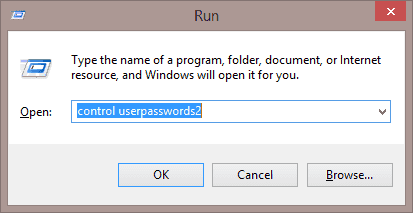
-
Los "Cuentas de usuarioAparece el cuadro ”. Desmarque la casilla "Los usuarios deben ingresar un nombre de usuario y una contraseña para usar esta computadora." caja. Seleccione "OK" cuando termines.
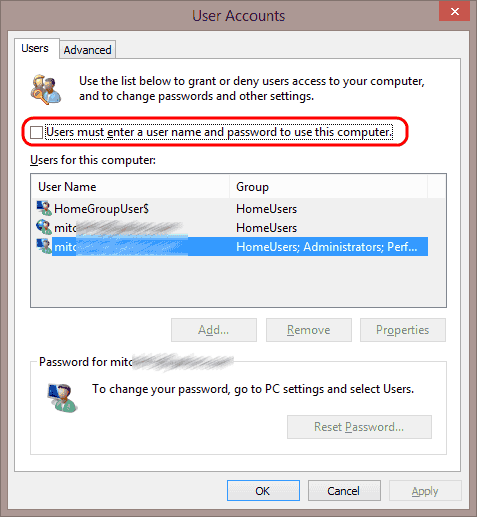
-
Se le pedirá que ingrese el nombre de usuario y la contraseña de la cuenta que desea usar automáticamente cuando se inicie Windows. Escriba el nombre de usuario y la contraseña tanto en el "Contraseña" y "confirmar Contraseña"Campos, luego seleccione"OK“.
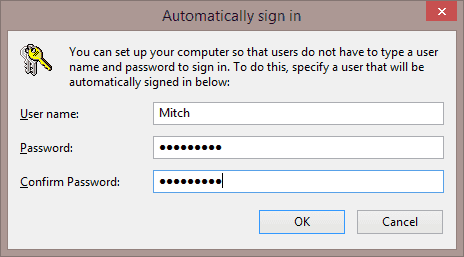
Ahora, la próxima vez que inicie su computadora con Windows 10, iniciará sesión automáticamente con la cuenta seleccionada.
Si alguna vez desea volver a habilitar el mensaje de inicio de sesión, simplemente vuelva a la pantalla "Cuentas de usuario" mediante los pasos 1 y 2, y marque "Los usuarios deben ingresar un nombre de usuario y una contraseña para usar esta computadora". caja.